在產品設計過程中,設計師需要計算產品的最終質量并給出相應的材料清單,而專業的三維CAD設計軟件能提供材料屬性工具以及豐富的材料屬性庫,支持設計師輕松完成相關操作。
中望3D新發布的2017版,提供了強大的材料屬性工具,能全面滿足設計師們的日常工作需求,同時新增材料庫的導入導出功能,幫助設計師們定制專用材料庫,下面我們一起來看看這個功能吧!
一、制作零件材料屬性
從工具選項卡進入“零件屬性”選項,彈出零件屬性彈窗,如圖1所示,點擊材料庫圖標,彈出材料屬性彈窗,從文件/束中選擇材料或者自定義材料名稱和密度,并點擊確定,這樣即完成了零件材料屬性制作,整個過程的操作都非常簡單方便。
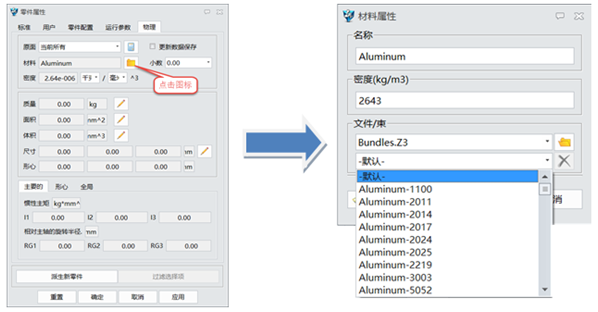
圖1 零件屬性界面
二、材料庫的自定義及導入導出
中望3D 2017版還支持自定義材料庫并進行共享,設計師可以擁有自己的專用材料庫,我們來看看如何操作:
當需要自定義的材料較少時,可以直接在“材料屬性”彈窗中點擊保存,生成“保存屬性”彈窗,然后點擊確定即可,如圖2所示。
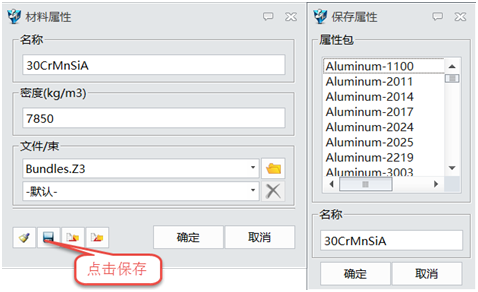
圖2 自定義材料操作
當需要自定義的材料較多時,可以在“材料屬性”彈窗中點擊導出(圖3),生成名稱為materials.txt的文件,如圖4所示;
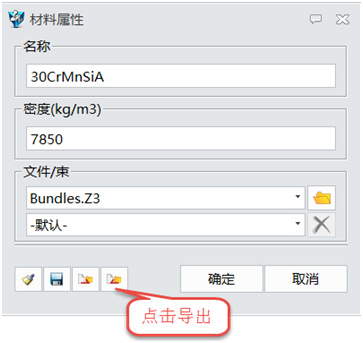
圖3 材料屬性
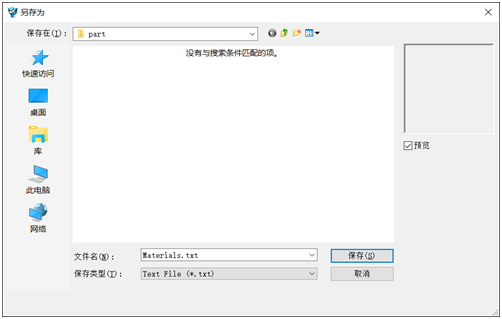
圖4 生成文件
打開該文件,按文檔中其它材料的格式編輯新材料屬性,并保存,然后回到“材料屬性”彈窗,點擊導入修改后的materials.txt文件,點擊確定,這樣就完成了材料庫的自定義,如圖5所示;通過共享materials.txt文件,我們也能實現材料庫的共享。
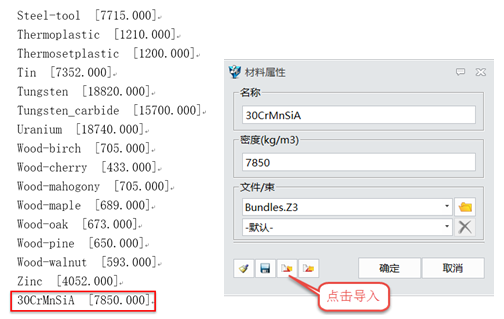
圖5 導入文件完成材料庫自定義
三、材料庫的分類管理
當材料庫內材料數量較多時,所有材料放在同一個文件包會影響材料檢索選擇,下面而通過對自定義材料庫進行分類管理,能很好的解決這一問題。
首先復制前面產生的materials.txt文件,重命名為“結構鋼.txt”,打開文件,刪除多余材料,只保留30CrMnSiA,點擊保存;
來到D:\Program Files\ZWSOFT\ZW3D 2017(x64)\resource 文件夾,找到Bundles.Z3文件,復制一個副本,重命名為“結構鋼.Z3”;
回到“材料屬性”彈窗,點擊打開文件/束,來到D:\Program Files\ZWSOFT\ZW3D 2017(x64)\resource 文件夾,選擇結構鋼.Z3,點擊打開,完成結構鋼族文件包的創建如圖6所示;
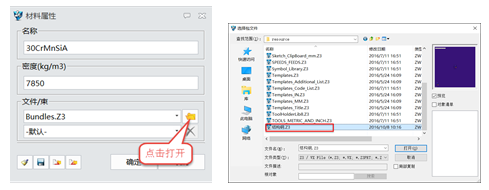
圖6 創建結構鋼族文件包
接著在結構鋼.Z3文件/束下點擊導入結構鋼.txt文件,點擊確定,完成材料庫的分類管理,如圖7所示,其余的類別則按相同方法完成即可。
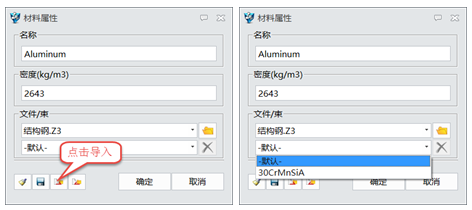
圖7 材料庫分類管理
以上即是中望3D2017版中材料屬性工具的改進情況,該功能的強化,能幫助設計輕松定義零件材料屬性和定制專用材料庫,讓設計工作更輕松,更高效。
馬上下載中望3D2017版,體驗智能設計,讓創意無極限:http://www.zw3d.com.cn/product-58-1.html
Z3是什么格式文件:http://www.zw3d.com.cn/blog/201503131763.html

·中望CAx一體化技術研討會:助力四川工業,加速數字化轉型2024-09-20
·中望與江蘇省院達成戰略合作:以國產化方案助力建筑設計行業數字化升級2024-09-20
·中望在寧波舉辦CAx一體化技術研討會,助推浙江工業可持續創新2024-08-23
·聚焦區域發展獨特性,中望CAx一體化技術為貴州智能制造提供新動力2024-08-23
·ZWorld2024中望全球生態大會即將啟幕,誠邀您共襄盛舉2024-08-21
·定檔6.27!中望2024年度產品發布會將在廣州舉行,誠邀預約觀看直播2024-06-17
·中望軟件“出海”20年:代表中國工軟征戰世界2024-04-30
·2024中望教育渠道合作伙伴大會成功舉辦,開啟工軟人才培養新征程2024-03-29
·玩趣3D:如何應用中望3D,快速設計基站天線傳動螺桿?2022-02-10
·趣玩3D:使用中望3D設計車頂帳篷,為戶外休閑增添新裝備2021-11-25
·現代與歷史的碰撞:阿根廷學生應用中望3D,技術重現達·芬奇“飛碟”坦克原型2021-09-26
·我的珠寶人生:西班牙設計師用中望3D設計華美珠寶2021-09-26
·9個小妙招,切換至中望CAD竟可以如此順暢快速 2021-09-06
·原來插頭是這樣設計的,看完你學會了嗎?2021-09-06
·玩趣3D:如何巧用中望3D 2022新功能,設計專屬相機?2021-08-10
·如何使用中望3D 2022的CAM方案加工塑膠模具2021-06-24
·CAD命令代碼怎么用2020-04-08
·CAD中注釋標注和標注的區別2020-03-05
·CAD如何設置多重引線的標注樣式2021-02-25
·CAD如何制定圖形縮放2022-11-23
·CAD如何使用特性匹配2017-05-26
·CAD打不開光柵圖像2020-04-02
· CAD中如何設置背景顏色和光標大小2016-07-19
·CAD中怎樣插入數學符號?2020-03-30

